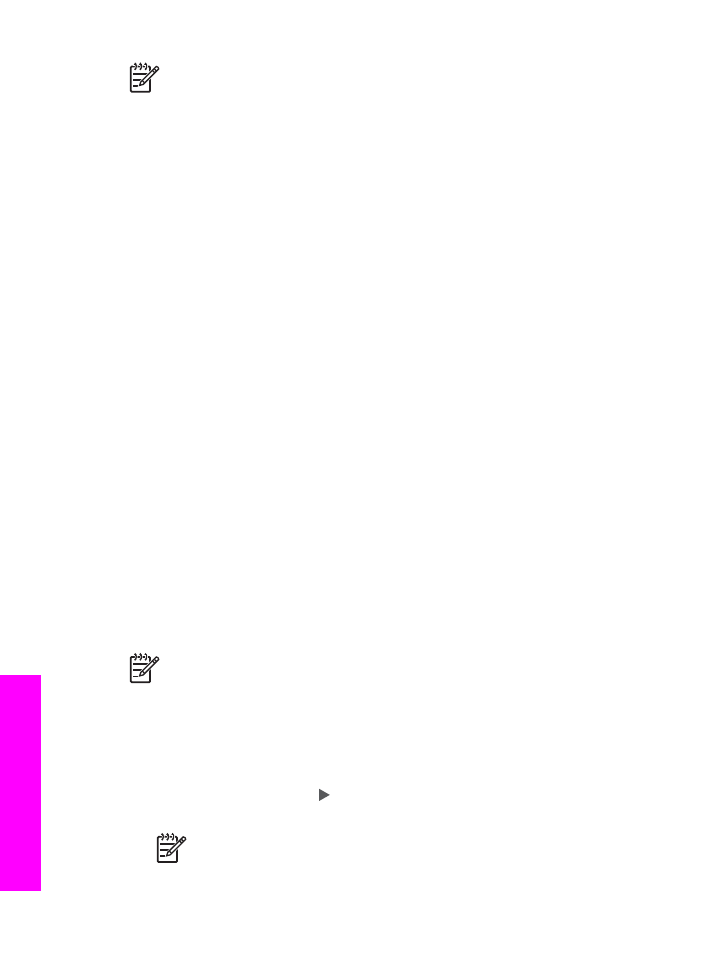
Envío de fotografías desde una tarjeta de memoria
Puede utilizar el HP All-in-One para compartir fotografías de una tarjeta de memoria.
Transfiera las fotografías a su equipo, seleccione las fotografías que desea enviar y
compártalas por medio del Correo electrónico de HP Instant Share.
Nota
Para obtener más información sobre el uso de una tarjeta de memoria,
consulte
Uso de una tarjeta de memoria o cámara con PictBridge
.
1.
Asegúrese de que la tarjeta de memoria está insertada en la ranura adecuada de
HP All-in-One.
–
Si se conecta mediante un cable USB, salte al paso 5.
–
Si se conecta por medio de una red Ethernet, continúe con el paso 2.
2.
El menú
Foto
aparece en la pantalla del panel de control con la opción
Transf
fotog
seleccionada. Pulse para seleccionar
Sí
y, a continuación, pulse
OK
.
Se inicia el proceso de transferencia.
Nota
Es posible que el servicio HP Instant Share no admita archivos de
películas.
Capítulo 12
134
HP Officejet 7200 All-in-One series
Uso de
HP Instant
Share
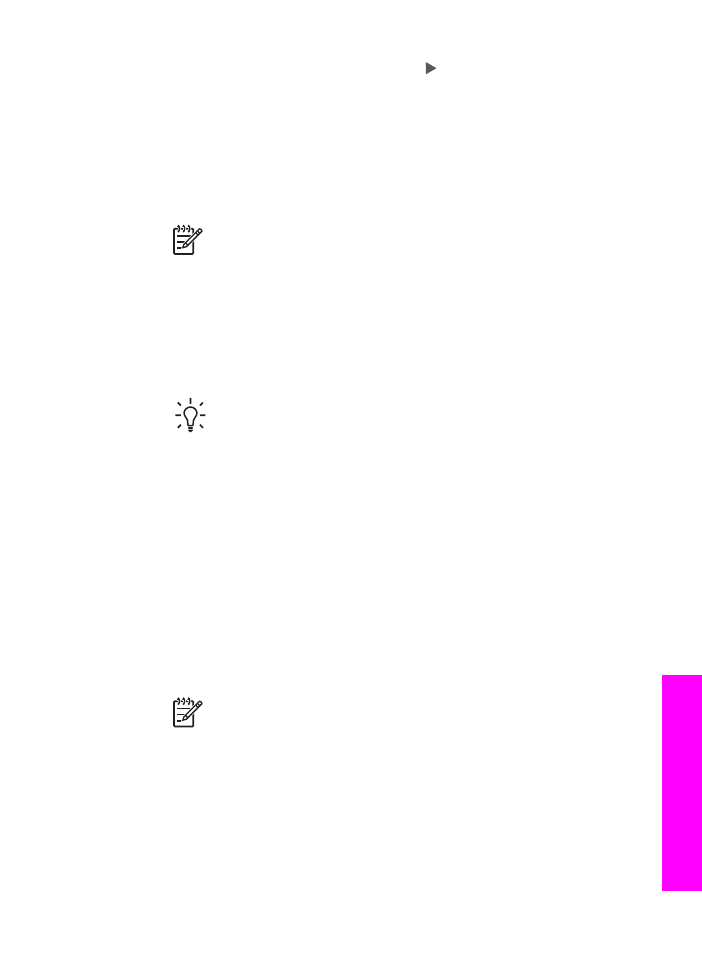
3.
Cuando aparezca el menú
Transferir a
, pulse para seleccionar el equipo al
que quiere transferir las fotografías.
4.
Pulse
OK
.
5.
Opte por uno de los procedimientos siguientes:
–
Para los usuarios de Windows, aparece el cuadro de diálogo del software de
transferencia de fotos HP en la pantalla del equipo. Haga clic en la opción
para guardar las fotografías en el equipo.
–
Para los usuarios de Macintosh OS X, el cuadro de diálogo Captura de
imágenes aparece en la pantalla del equipo.
Nota
Captura de imágenes se abre automáticamente sólo si lo ha
configurado tal como se describe en la sección Transferir imágenes
de la Ayuda de HP Image Zone.
•
Seleccione un destino para las imágenes en el menú emergente
Descargar a.
•
Seleccione Ver imágenes con HP Gallery del menú emergente Tarea
automática.
–
Para los usuarios de Macintosh OS 9, el cuadro de diálogo del software de
imágenes Descargar aparece en la pantalla del equipo.
Sugerencia
Si utiliza Macintosh OS 9, cargue las fotografías en
Galería HP en el Macintosh. Haga clic en Correo electrónico y
envíe las fotografías como archivo adjunto de correo electrónico
siguiendo los mensajes que aparecen en la pantalla del equipo.
6.
Siga los pasos adecuados para su sistema operativo:
Si utiliza un equipo basado en Windows:
a.
Haga doble clic en el icono de HP Image Zone del escritorio.
Se mostrará la ventana HP Image Zone en el equipo y la ficha Mis
imágenes en dicha ventana.
b.
Seleccione una o varias imágenes de las carpetas en las que están
almacenadas.
Para obtener más información, consulte la Ayuda de HP Image Zone en
pantalla.
c.
Haga clic en la ficha HP Instant Share.
Aparecerá la ficha HP Instant Share en la ventana HP Image Zone.
d.
En las áreas Control o Trabajo de la ficha HP Instant Share, haga clic en
el vínculo o icono del servicio que desee usar para enviar las fotografías.
Nota
Si hace clic en Ver todos los servicios, puede escoger entre
todos los servicios disponibles de su país/región, por ejemplo:
Correo electrónico de HP Instant Share y Crear álbumes en
línea. Siga las instrucciones que aparecen en pantalla.
En el área de trabajo aparecerá la ventana Conectarse en línea.
e.
Haga clic en Siguiente y siga las instrucciones que aparecen en la pantalla.
Si utiliza Macintosh OS X:
a.
En el área de imágenes de Galería HP, seleccione una o varias fotografías
para compartir.
b.
En la barra lateral, haga clic en el icono Compartir imágenes.
Se abre la ventana del software de aplicación cliente HP Instant Share.
Guía del usuario
135
Uso de
HP Instant
Share
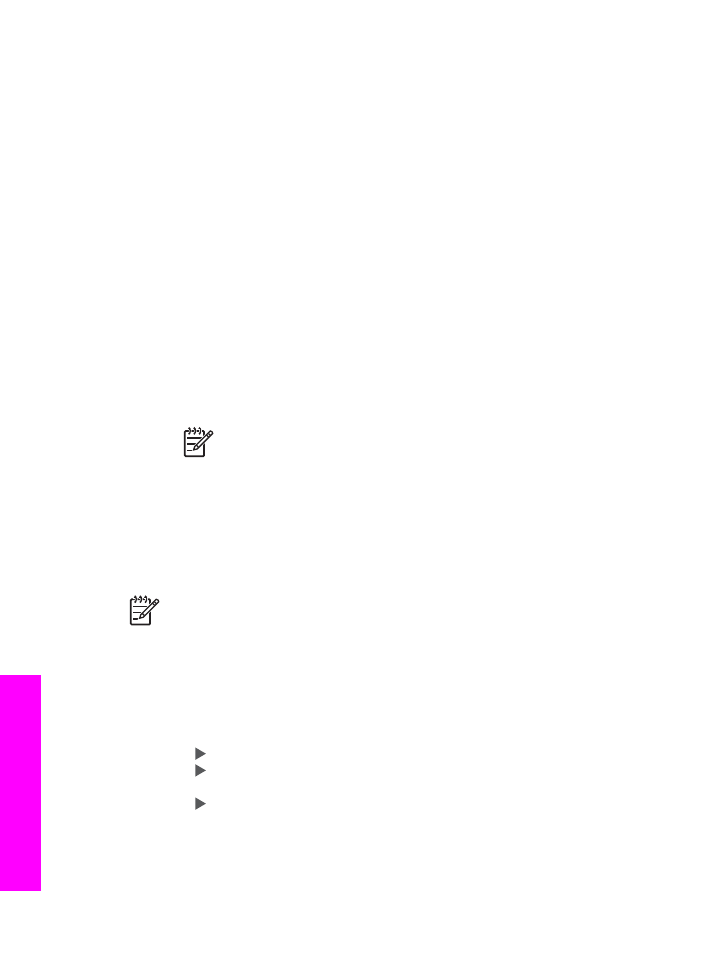
c.
Asegúrese de que las fotografías que desea compartir aparecen en la
ventana HP Instant Share.
Utilice el botón - para eliminar fotografías o el botón + para añadir fotografías
a la ventana.
d.
Haga clic en Continuar y siga las instrucciones que aparecen en la pantalla.
e.
Seleccione, de la lista de servicios de HP Instant Share, el servicio que
desee usar para enviar las fotografías.
f.
Siga las instrucciones que aparecen en pantalla.
7.
Si selecciona el servicio Correo electrónico de HP Instant Share, podrá:
–
Enviar un mensaje de correo electrónico con imágenes en miniatura de sus
fotos, que se pueden ver, imprimir y guardar.
–
Abrir y mantener una libreta de direcciones de correo electrónico. Haga clic
en Libreta de direcciones, regístrese en HP Instant Share y cree una
cuenta HP Passport.
–
Enviar un mensaje de correo electrónico a varios destinatarios. Haga clic en
el vínculo de varias direcciones.
–
Enviar una colección de imágenes a un dispositivo conectado en red de un
familiar o amigo. Especifique el nombre asignado al dispositivo por el
destinatario en el cuadro de texto Dirección de correo electrónico seguido
de @send.hp.com. Se le solicitará que inicie la sesión en HP Instant Share
con su identificación de usuario y contraseña de HP Passport.
Nota
Si no ha configurado HP Instant Share anteriormente, haga
clic en Necesito una cuenta de HP Passport de la pantalla Entrar
con HP Passport. Obtenga una identificación de usuario y una
contraseña de HP Passport.